"Ich habe vor kurzem einige wichtige offizielle Dokumente auf meine Yahoo-E-Mail erhalten. Es ist so passiert, dass meine E-Mail-Adresse, noch bevor ich sie abrufen und speichern konnte, "leeren Posteingang" anzeigte. Ist es möglich, verlorene E-Mails wiederherzustellen, und wie kann ich gelöschte E-Mails von Yahoo wiederherstellen? ” - eine Frage von Quora
Genau wie das Aufräumen Ihres Büroschreibtisches oder Tisches ist das Löschen von E-Mails ein wichtiger Aspekt der gelegentlichen Bereinigung. Manchmal kann es vorkommen, dass Sie entscheiden, dass der Posteingang überfüllt ist, und schließlich die Löschtaste drücken. Eine Wendung der Ereignisse kann jedoch dazu führen, dass Sie versehentlich E-Mails löschen, die immer noch wichtig sind.
Genau an diesem Punkt werden Sie in die Unordnung geworfen, wie Sie gelöschte E-Mails von Yahoo wiederherstellen können. Es besteht kein Grund zur Panik, wenn ein solches Szenario eintritt. Wir werden verschiedene Möglichkeiten untersuchen, wie Sie Ihre gelöschte E-Mail in einfachen Schritten wiederherstellen können. Aber lernen Sie zunächst einmal kennen, was passiert, wenn Yahoo Emails von Ihrem System löscht.
- Teil 1: Wie wird Yahoo Email von Ihrem System gelöscht?
- Teil 2: Ist es möglich, gelöschte Yahoo-E-Mails wiederherzustellen?
- Teil 3: Wie kann man gelöschte Yahoo-E-Mails wiederherstellen?
Teil 1: Wie werden gelöschte Yahoo-E-Mails von Ihrem System gelöscht?
Wenn Yahoo-E-Mails gelöscht werden, denken Sie daran, dass sie nicht sofort verloren gehen. Yahoo! Mail überträgt Ihre Daten direkt in einen Wartebereich, den sogenannten "Papierkorb"-Ordner. Diese Daten werden jedoch nur etwa 30 Tage lang aufbewahrt und danach endgültig gelöscht. Wenn dies geschieht, benötigen Sie möglicherweise die Hilfe eines Drittanbieter-Tools, wenn Sie nach Möglichkeiten suchen, diese zurück zu bekommen.
Teil 2: Ist es möglich, gelöschte Yahoo-E-Mails wiederherzustellen?
Der verrückteste Aspekt ist die Frage, ob es eine Möglichkeit gibt, gelöschte Yahoo-E-Mails wiederherzustellen. Ja! Es ist möglich, Ihre E-Mails nach unbeabsichtigter Löschung wiederherzustellen. Yahoo Mail hat zwei Optionen, über die Sie Ihre gelöschten E-Mails zurückerhalten können. Sie können entweder E-Mails aus dem "Papierkorb"-Ordner abrufen oder eine Wiederherstellungsanfrage an Yahoo senden, um Ihre E-Mails zurückzubekommen. Sobald der Antrag erfolgreich ist, haben Sie die Chance, Ihre Mailbox in ihren ursprünglichen Zustand zurückzuversetzen. All dies geschieht von einer Sicherungskopie, die Yahoo! Mail zum Wohle seiner Benutzer erstellt.
Teil 3: Wie man gelöschte E-Mails von Yahoo wiederherstellen kann.
Untersuchen wir 3 verfügbare Modi, um gelöschte Nachrichten in Yahoo-Post wiederherzustellen.
Methode 1. Wiederherstellen von Yahoo-E-Mails aus dem Papierkorb-Ordner
Der 'Papierkorb'-Ordner ist der Standard-Inhaber aller gelöschten Yahoo-E-Mails. Um Ihre E-Mails abzurufen, folgen Sie diesen Schritten:
1. Melden Sie sich bei Ihrem Yahoo! Mail-Konto an und navigieren Sie dann zum Ordner "Papierkorb", um nach Ihren gelöschten E-Mails zu suchen.
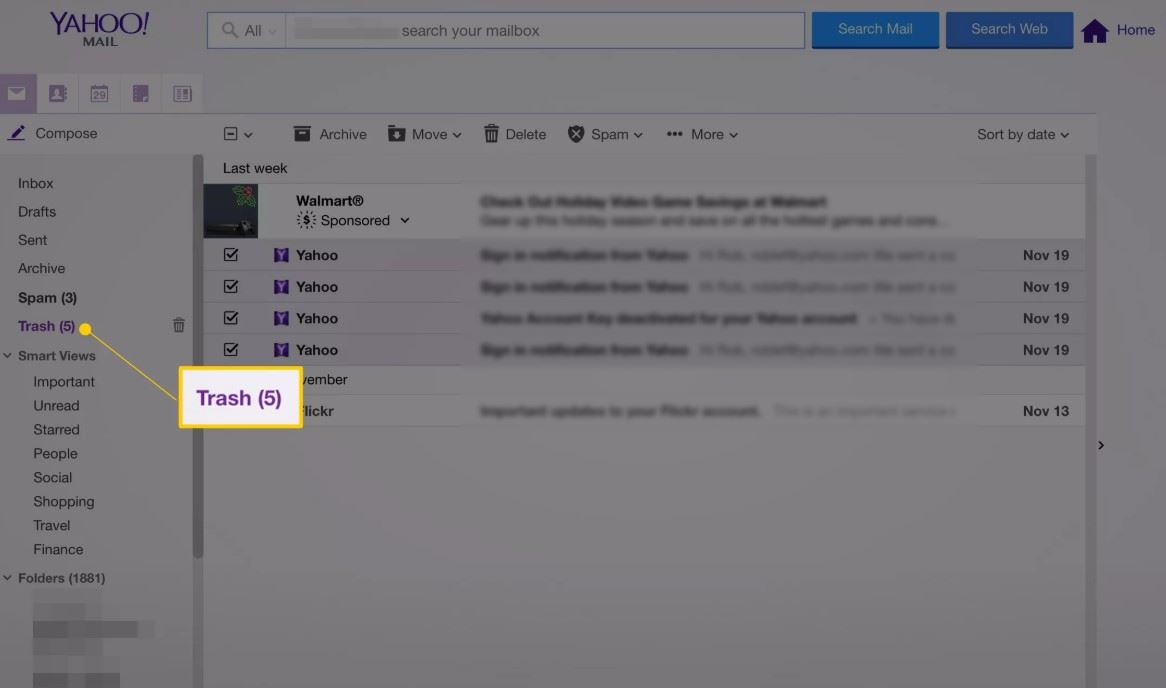
2. Gehen Sie zu der E-Mail, die Sie wiederherstellen möchten, und wählen Sie dann die Option "Verschieben". Diese finden Sie in der Yahoo! Mail-Symbolleiste. Denken Sie daran, dass Sie den Ordner angeben müssen, in den Sie Ihre E-Mails übertragen möchten. Wählen Sie einen Ordner Ihrer Wahl aus, damit die wiederhergestellten E-Mails dorthin übertragen werden können.
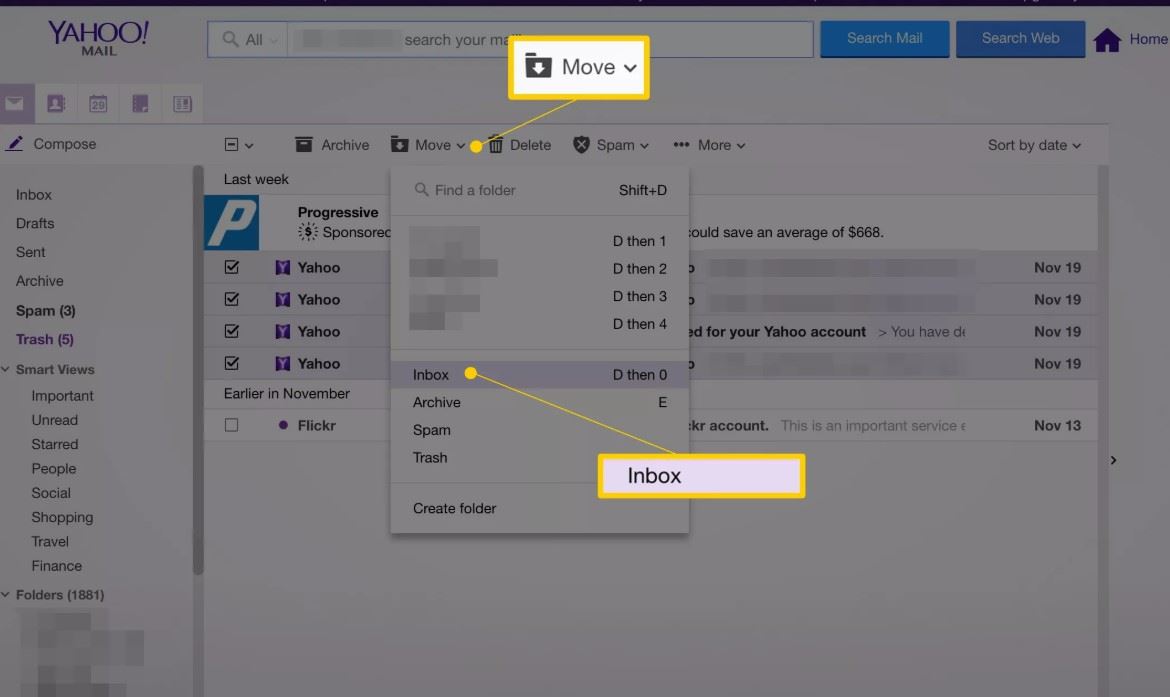
3. Es kann hektisch sein, alle gelöschten E-Mails durchzugehen. Verwenden Sie stattdessen die Option "Suchen" im oberen Abschnitt des PC-Fensters. Geben Sie die E-Mail-Adresse des Absenders oder ein verwandtes Schlüsselwort ein und klicken Sie auf die Option "Suchen". Mit dieser Methode werden Ihre E-Mails im angegebenen Ordner gesucht und wiederhergestellt.
Methode 2. Wiederherstellen von Yahoo-E-Mails durch Einreichen einer Wiederherstellungsanforderung
Die andere Methode, wie gelöschte E-Mails in Yahoo wiederhergestellt werden können, ist das Einreichen einer Wiederherstellungsanforderung. Yahoo! ist intelligent genug, Ihre gelöschten Daten für eine bestimmte Zeitdauer zu speichern. Wenn Sie also Ihre Daten in den letzten 7 Tagen verloren haben, wird diese Methode für Sie funktionieren.
- Laden Sie alle kürzlich erhaltenen E-Mails herunter und speichern Sie sie auf Ihrem PC. Sie können sie auch an eine andere E-Mail-Adresse senden. Tun Sie dies, bevor Sie zum 'Restore Request' gehen, um sicherzustellen, dass Ihre E-Mails sicher und geschützt sind.
- Gehen Sie dann zum Hilfeformular 'Yahoo! Mail Restore' und wählen Sie die Option 'Send a Restore Request'.
- Auf dieser Plattform wird ein Dropdown-Menü eingeblendet. Wählen Sie Ihr Problem, d.h. "Mail", und klicken Sie dann auf die Option "Versehentlich gelöschte Nachrichten in WebMail".
- Denken Sie daran, wann Sie Ihre fehlenden Nachrichten zuletzt genutzt haben. Als nächstes müssen Sie den Zeitraum auswählen, in dem Sie die E-Mails zuletzt gesehen haben.
- Geben Sie als nächstes Ihre E-Mail-Adresse in das dafür vorgesehene Feld ein und geben Sie dann eine zweite E-Mail-Adresse ein, auf die Sie zugreifen können.
- Es gibt ein 'CAPTCHA'-Feld, das Ihnen zur Verfügung gestellt wird. Füllen Sie es aus und wählen Sie dann die Schaltfläche 'Anfrage erstellen'.
- Der E-Mail-Dienst sollte in der Lage sein, Ihre Yahoo! Mail-Konten wiederherzustellen, damit Sie Ihre gelöschten E-Mails wiederherstellen.
Methode 3. Gelöschte E-Mails von Yahoo! nach 30 Tagen wiederherstellen [Wichtig]
Vielleicht ist es schon über einen Monat her, und Sie suchen immer noch nach Möglichkeiten, wie gelöschte E-Mails von Yahoo wiederhergestellt werden können. Das ist der Punkt, an dem Ihnen Tools von Drittanbietern zur Hilfe kommen. Und da die ersten beiden Methoden Ihre Yahoo! Mail nach 30 Tagen nicht mehr wiederherstellen können, ist es die bessere Option, sich mit dieser dritten Option zufrieden zu geben. Recoverit Data Recovery! Dieses Tool verfügt über erweiterte Funktionen, mit denen Sie Daten, die in jedem Szenario verloren gegangen sind, wiederherstellen können. Ganz gleich, ob es sich um eine absichtliche Löschung, einen Virusangriff, einen Systemfehler oder ein Geräteformatierungsszenario handelt, Sie können sich auf ein erfolgreiches Ergebnis verlassen.st assured of a successful outcome.
Einige Funktionen, die Recoverit zu einem sehr vertrauenswürdigen Tool machen.
- Es hat die Chance, über 1000 Datentypen wie Grafiken, Dokumente, Videos, Audios und andere Dateien wiederherzustellen.
- Es ist einfach zu bedienen mit nur einem 1-2-3 zur erfolgreichen Wiederherstellung.
- Es bietet Ihnen auch eine Plattform zum Erstellen eines bootfähigen WinPE-Datenträgers, mit dem Sie eine Systemwiederherstellung nach einem Computerabsturz oder mit der Situation des "Blue Screen of Death" durchführen können.
- Verwenden Sie Recoverit, um Daten von einem beliebigen Speichergerät wie Zip-Laufwerk, Camcorder, Videoplayer und vielem mehr zu retten.
Benutzerhandbuch: Gelöschte E-Mails in Yahoo Mail finden mit Recoverit Data Recovery
Wenn es darum geht, verlorene Daten wiederherzustellen, sind die Optionen nicht besonders weit verbreitet. Und angesichts der Bedeutung einiger Daten ist es höchste Zeit, dass Sie die Grundlagen lernen, wie sie in diesem Leitfaden beschrieben sind. Lassen Sie uns durchgehen, wie man gelöschte E-Mails von Yahoo wiederherstellen kann.
Schritt 1. Wählen Sie aus, an welchem Ort sich Ihre verlorenen Daten befinden
Denken Sie daran, dass dies die Partition ist, die Ihre verlorenen Daten beherbergen sollte. Starten Sie Recoverit und gehen Sie zum Startbildschirm. Sobald Sie die Partition identifiziert und ausgewählt haben, klicken Sie auf die Schaltfläche 'Start'. Die App wird in kurzer Zeit beginnen, die Festplatte zu scannen.

Schritt 2. Scannen Sie Ihre verlorene Yahoo Mail
Die App beginnt mit dem Scannen der von Ihnen ausgewählten Partition. Nach einer Weile sollte eine Vielzahl von Yahoo Mail zum Abruf bereit stehen. Sie können sich Ihre Arbeit auch erleichtern, indem Sie den Scan-Vorgang verfeinern. Sie können für einen schnelleren Abruf einen bestimmten Dateityp zum Scannen auswählen.
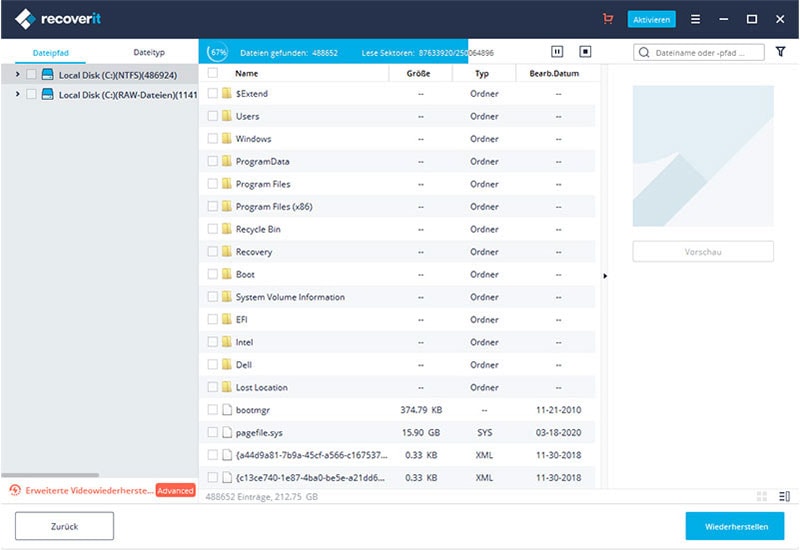
Schritt 3. Vorschau Ihrer gescannten Daten ansehen
Recoverit bietet Ihnen die Möglichkeit, Ihre Daten vor der Wiederherstellung in einer Vorschau anzuzeigen. Markieren Sie einfach alle Kästchen in der Yahoo-Mail, die Sie wiederherstellen müssen.
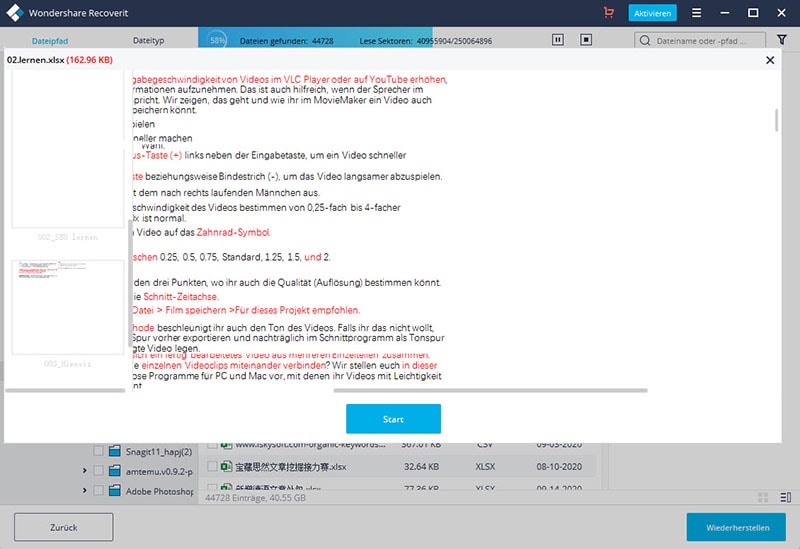
Schritt 4. Gelöschte Emails Wiederherstellen
Beachten Sie, dass alle überprüften Yahoo-Mails wiederhergestellt werden. Klicken Sie auf die Schaltfläche 'Wiederherstellen', um sie auf Ihren Computer zurückzuholen. Speichern Sie Ihre wiederhergestellten Daten an einem anderen Ort oder auf einer externen Festplatte, außer dort, wo sie verloren gegangen sind.
Schlussfolgerung
Eine einfache Aktion auf Ihrem Computer kann dazu führen, dass Sie wichtige Daten aus Ihrer Yahoo-Mail verlieren. Es ist eine gute Praxis, stets Sicherungskopien Ihrer Daten aufzubewahren. Dennoch kann es passieren, dass die Dinge aus dem Ruder laufen und Sie feststellen, dass einige Daten nicht gesichert wurden. Dank des Recoverit Data Recovery Tools, das Ihnen zur Hilfe kommen kann, wenn Sie sich fragen, wie Sie gelöschte E-Mails von Yahoo! Die Schritte zur Wiederherstellung sind einfach und leicht zu befolgen.






